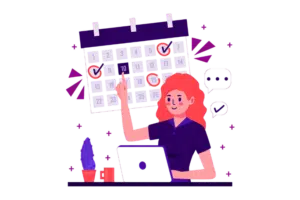Se você está aqui, com certeza já ouviu falar em flashcards: cartões que possuem uma pergunta na frente e a resposta no verso. Muito usada pela galera que cursa Medicina, essa técnica é ótima para fazer revisões e maximizar a memorização dos assuntos estudados! Por isso, vamos te ensinar a criar os seus flashcards online no Planejativo e qual a melhor forma de utilizá-los!
Leia Também: O que são e como utilizar flashcards nas revisões
Passo a passo para criar seus flashcards online
Entre na plataforma do Planejativo e clique no menu Flashcards. Escolha a opção “criar” e selecione uma das três opções: básico, oclusão de imagem ou cards básicos em massa. Em seguida, selecione o “baralho” ou a “aula”, que é como se fosse a pasta onde os flashcards serão guardados. Depois que você escolher, é a hora de montar o seu flashcard.
No card da frente, você deve criar uma pergunta sobre o assunto que você está estudando. No verso, dê preferência a respostas curtas, para que fique mais fácil ainda de lembrar. Por exemplo:

Sendo assim, estude bem o assunto. Quando terminar, veja o que você grifou ou tente colocar em tópicos-chave as informações mais importantes. Você, então, irá criar perguntas que serão respondidas com esses grifos ou tópicos-chave!
Resumindo…
1- Leia um resumo ou veja uma videoaula sobre um assunto.
2- Grife ou anote as informações mais importantes.
3- Crie perguntas em que as respostas sejam as informações grifadas.
Você também poderá criar flashcards a partir das questões que você vem errando sempre, principalmente àquelas que se referem a algum conceito.
Dica: No Planejativo, quando você erra uma questão, você pode criar um flashcard a partir da ideia central dela. Legal, né? Para fazer isso, quando errar uma questão, clique em “resolução” e depois em “criar flashcard”.
Entendendo os tipos de flashcards do Planejativo
Os flashcards personalizados do Planejativo são divididos em três tipos: básico, oclusão de imagem e cards básicos em massa, que você pode usar da forma que você achar melhor. Mas, para ajudar você, separamos algumas dicas para facilitar na hora de escolher o tipo!

Básico
- É o tipo de card mais simples, com pergunta simples na frente e resposta no verso.
Para criar um card básico, identifique o tópico-chave do estudo e crie a pergunta para que você possa respondê-la. Assim, você consegue estudar de forma rápida os principais pontos de um assunto específico.
Dentro dos cards básicos, você pode criar seu flashcard com “omissão de palavras”. Ele permite que você esconda palavras em uma frase para lembrar o que foi omitido. Para fazer isso, basta você escrever a frase, selecionar a(s) palavra(s) que você quer omitir e clicar no símbolo do olhinho.

Oclusão de imagem
- Use para criar cards que ocultam partes de uma imagem para para testar seu conhecimento sobre as informações ocultas.
Às vezes, as informações que precisamos guardar são nomes de determinadas figuras ou partes de um processo. Assim, escondendo uma parte da imagem, você trabalha seu cérebro para continuar o que está faltando. Por exemplo:


Cards em massa
- Esse tipo é ideal para criar vários cards básicos de um mesmo assunto de uma só vez.
Se você está estudando um assunto e viu que dá pra criar vários flashcards online a partir dele pois tem muita informação para memorizar, você pode escolher a opção cards em massa para otimizar o seu tempo.
Para isso, crie cada flashcard em uma linha, diferenciando frente e verso com o botão TAB.
Como resolver seus flashcards online
Para resolver seus flashcards é simples, escolha a opção “Flashcards” e depois clique em “Resolver”. As perguntas vão aparecer conforme o nosso algoritmo de revisão espaçada, mostrando as que você precisa resolver primeiro.
Você também poderá filtrar os cards por aula ou por deck/baralho para resolver somente os cards dos temas que você quiser.
A cada card estudado, você avalia sua dificuldade em lembrar a resposta, escolhendo entre as opções “errei”, “bom” e “fácil”. Dessa forma, nossa plataforma irá calcular quando você deve revisar novamente para não esquecer o conteúdo.
Gerencie e analise seus cards personalizados
Você pode editar e excluir seus flashcards, localizá-los por aula ou pelo deck/baralho (uma categoria você criará para identificá-los) e acompanhar o seu histórico de respostas. Quando você repetir a resolução de algum flashcard, veja se você tinha acertado ou errado anteriormente aquela pergunta. Isso te ajudará a saber se aquele assunto já está bem absorvido ou não.
Por fim, se você quer automatizar e maximizar a rapidez e a eficiência do seu aprendizado, faça seu cadastro no Planejativo e crie agora mesmo seus flashcards online!